

L'Arcserve UDP Agent (Windows) permet de spécifier des paramètres avancés de sauvegarde.
Suivez ces étapes:
La boîte de dialogue Options avancées s'affiche.
Remarque : Si Arcserve UDP Agent (Windows) est géré par la console, certains paramètres ne sont pas disponibles et seront affichés en lecture seule.
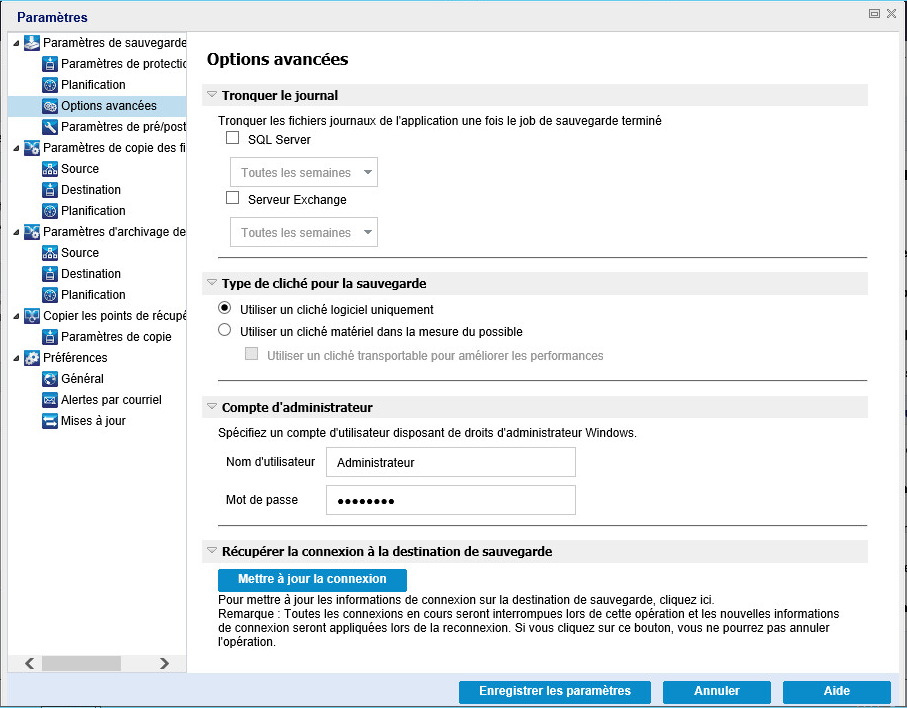
Les fichiers journaux de transactions cumulées des applications sélectionnées seront tronqués après la prochaine sauvegarde réussie.
Les sauvegardes Arcserve UDP Agent (Windows) comprennent une image de cliché ainsi que les fichiers journaux de transaction créés pour cette image. Au bout d'un certain temps, les anciens fichiers journaux de transactions (validés) ne sont plus nécessaires et doivent être purgés afin de libérer de l'espace pour les nouveaux fichiers journaux. L'opération de purge de ces fichiers journaux consiste en une troncation du journal. Cette option permet de tronquer les fichiers journaux de transactions validés et de libérer ainsi de l'espace disque.
Les options disponibles sont : SQL Server et MS Exchange Server. Vous pouvez sélectionner ces deux applications, voire aucune. Si vous sélectionnez l'une de ces applications, vous pourrez également planifier la troncation automatique des journaux selon une fréquence quotidienne, hebdomadaire ou mensuelle.
Remarque : Pour pouvoir tronquer des fichiers journaux de transactions, la sauvegarde doit s'effectuer correctement.
Si un job de sauvegarde est déjà en cours d'exécution au moment où la purge planifiée doit avoir lieu, l'opération de purge est reportée au job planifié suivant.
Exemple :
Vous avez planifié une sauvegarde incrémentielle pour qu'elle ait lieu automatiquement tous les jours à 17 h, puis à 16 h 55, vous lancez manuellement une sauvegarde complète. Vous calculez que la sauvegarde finira à 17 h 10.
La sauvegarde incrémentielle planifiée pour 17 h 00 heures sera ignorée, car la sauvegarde complète ad hoc est toujours en cours. Les fichiers journaux de transactions validés seront purgés après le job de sauvegarde suivant et la purge aura lieu le jour suivant la sauvegarde incrémentielle planifiée à 17 h.
Cette valeur indique le pourcentage de l'espace calculé nécessaire pour effectuer une sauvegarde. Cette quantité d'espace continu est réservée sur la destination avant que la sauvegarde commence à écrire les données ce qui permet d'accélérer la vitesse de sauvegarde.
Valeur par défaut : 10 %
Exemple : définissez la valeur sur 10 % pour que la sauvegarde actuelle porte sur 50 Go de données. Avant que la sauvegarde ne commence à écrire des données, 5 Go d'espace disque sont réservés. Lorsque les 5 Go d'espace disque sont utilisés, 5 Go d'espace disque supplémentaires sont réservés. Si les données qu'il reste à sauvegarder occupent moins de 5 Go (s'il reste par exemple 2 Go à sauvegarder), les gigaoctets restants (dans cet exemple 2 Go) sont réservés.
Remarque : Cette option est disponible lorsque vous définissez l'option Format des données de sauvegarde sur Standard, mais pas lorsque vous définissez cette option sur Avancé.
Spécifie le nom et le mot de passe de l'utilisateur disposant de droits d'accès pour effectuer la sauvegarde. Arcserve UDP Agent (Windows) vérifie que le nom et le mot de passe sont valides et que l'utilisateur appartient à un groupe d'administrateurs.
Important : Si vous avez modifié les informations d'identification du compte d'administrateur (nom d'utilisateur ou mot de passe) pour le serveur Arcserve UDP Agent (Windows), vous devrez également les reconfigurer ou mettre à jour dans cette boîte de dialogue.
Remarque : Pour spécifier un compte de domaine, le nom de l'utilisateur doit être un nom d'utilisateur de domaine complet au format <nom_domaine>\<nom_utilisateur>.
Permet de mettre à jour (resynchroniser) les informations de connexion sur votre destination de sauvegarde.
Vous pouvez utiliser cette option si vous effectuez des sauvegardes périodiques vers un ordinateur partagé distant, puis changez les informations d'identification d'accès (nom d'utilisateur/mot de passe) de celui-ci. Dans ce cas, la sauvegarde suivante échoue, car les informations d'identification d'accès configurées sur votre ordinateur local ne correspondent plus aux nouvelles informations d'identification de l'ordinateur distant.
Remarque : Vous ne pouvez pas annuler le processus de resynchronisation après l'avoir lancé en cliquant sur Mettre à jour la connexion.
Avant de cliquer sur Mettre à jour, procédez comme suit :
net session \\<nom_ordinateur ou adresse_IP> /d
Les paramètres avancés de sauvegarde sont enregistrés.
|
Copyright © 2016 |
|